如何恢复因关闭EXCEL表格时未保存的内容
- 格式:docx
- 大小:165.87 KB
- 文档页数:6
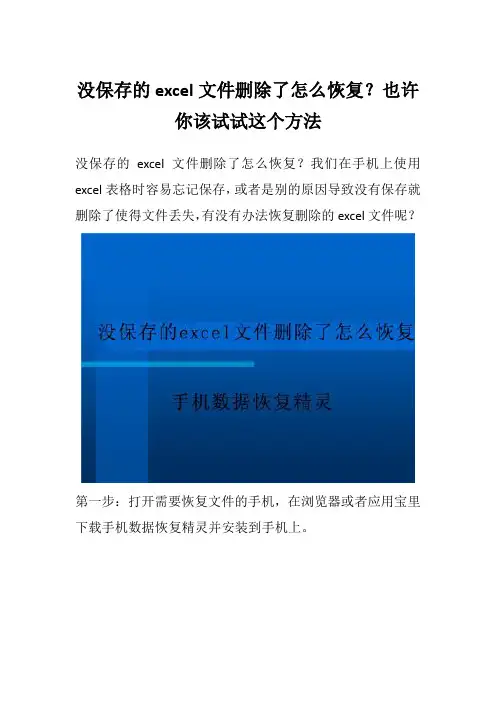
没保存的excel文件删除了怎么恢复?也许
你该试试这个方法
没保存的excel文件删除了怎么恢复?我们在手机上使用excel表格时容易忘记保存,或者是别的原因导致没有保存就删除了使得文件丢失,有没有办法恢复删除的excel文件呢?
第一步:打开需要恢复文件的手机,在浏览器或者应用宝里下载手机数据恢复精灵并安装到手机上。
第二步|:打开软件,登陆之后在主页面选择“office文件恢复”
选择类型excel表格。
之后软件会扫描手机数据库,扫描完成之后即可恢复文件。
我们在恢复的过程中发现手机数据恢复精灵可以恢复多种文件,包括excel PowerPoint 以及word文件,以后再也不怕误删手机文件了。
不过平时的备份还是有必要的。
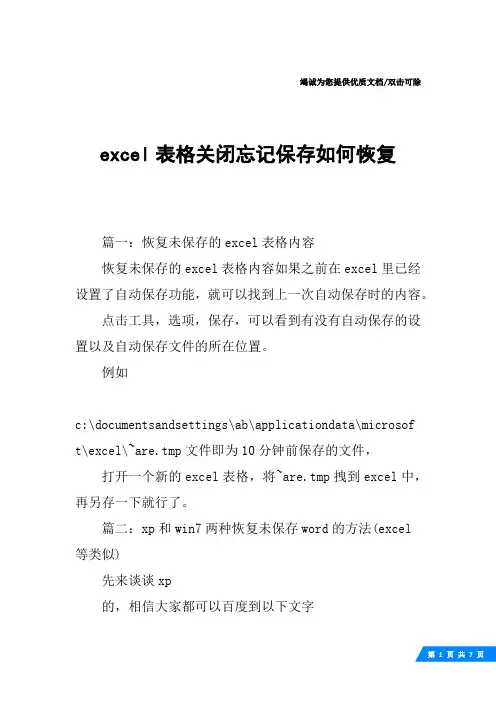
竭诚为您提供优质文档/双击可除excel表格关闭忘记保存如何恢复篇一:恢复未保存的excel表格内容恢复未保存的excel表格内容如果之前在excel里已经设置了自动保存功能,就可以找到上一次自动保存时的内容。
点击工具,选项,保存,可以看到有没有自动保存的设置以及自动保存文件的所在位置。
例如c:\documentsandsettings\ab\applicationdata\microsoft\excel\~are.tmp文件即为10分钟前保存的文件,打开一个新的excel表格,将~are.tmp拽到excel中,再另存一下就行了。
篇二:xp和win7两种恢复未保存word的方法(excel等类似)先来谈谈xp的,相信大家都可以百度到以下文字当电脑突然死机或断电时,word中来不及存档的档案,他会暂时存放在c:\\documentsandsettings\\administrator\\applicatio ndata\\microsoft\\word,找到未保存,突然断电?找回死机后未储存的word所以重开机时只要到上述的地方,找个档名为XXX.asd之类的这就是你刚辛苦打的文件了(注意:以上的XXX.asp(注不知道是不是原解答者的笔误,我的显示的文件后缀都是asd,前文他提到的了是asd)的文档都是隐藏的,需要开启在工具→文件夹选项→查看中的\"显示所有文件和文件夹),再把副档名改为XXX.doc,就可以找到刚刚辛苦打的文件了。
(当然也可以直接打开.asd的文件只是保存时要另存为.doc文件)注意:上面的这个administrator是指你所用的用户名,你使用的是什么用户名就在哪个下面找excel也是一样的,他也会暂时存放在c:\\documentsandsettings\\用户名[url=file://application/]\\application[/url]data\\m icrosoft\\excel,中找到以“XXX.asp”结尾的文档,这就是你刚辛苦打的文件了,再把副档名改为XXX.xls,就可以找到刚刚辛苦打的文件了。
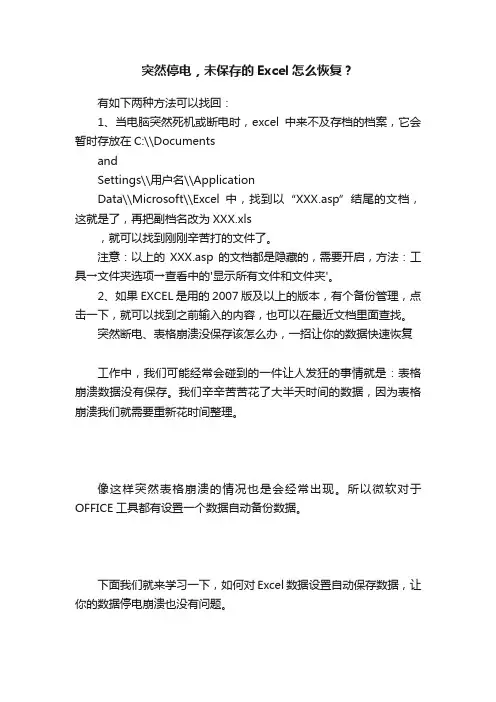
突然停电,未保存的Excel怎么恢复?有如下两种方法可以找回:1、当电脑突然死机或断电时,excel中来不及存档的档案,它会暂时存放在C:\\DocumentsandSettings\\用户名\\ApplicationData\\Microsoft\\Excel中,找到以“XXX.asp”结尾的文档,这就是了,再把副档名改为XXX.xls,就可以找到刚刚辛苦打的文件了。
注意:以上的XXX.asp的文档都是隐藏的,需要开启,方法:工具→文件夹选项→查看中的'显示所有文件和文件夹'。
2、如果EXCEL是用的2007版及以上的版本,有个备份管理,点击一下,就可以找到之前输入的内容,也可以在最近文档里面查找。
突然断电、表格崩溃没保存该怎么办,一招让你的数据快速恢复工作中,我们可能经常会碰到的一件让人发狂的事情就是:表格崩溃数据没有保存。
我们辛辛苦苦花了大半天时间的数据,因为表格崩溃我们就需要重新花时间整理。
像这样突然表格崩溃的情况也是会经常出现。
所以微软对于OFFICE工具都有设置一个数据自动备份数据。
下面我们就来学习一下,如何对Excel数据设置自动保存数据,让你的数据停电崩溃也没有问题。
第一步:点击Excel左上角文件—Excel选项—保存。
我们可以看到有表格自动保存设置。
系统默认自动保存时间为10分钟,我们可以将间隔时间设置到更小。
默认保存路径为:C:\Users\Administrator\AppData\Roaming\Microsoft\Excel\这个默认的恢复和文件保存路径可以自己设置。
第二步:我们打开对应的恢复文件的保存位置,我们打开对应的文件夹可以看到我们的保存的数据。
保存的文件类型会以xlsb的格式保存。
第三步:恢复数据我们只需要双击自动保存的xlsb文件,表格会自动的更新恢复数据,如下图:现在你学会如何设置数据自动保存和恢复了吗?有自动保存的,好像在C盘,你去找找,如果运气好说不定断电前就自动保存了!最好自己设置一下自动保存,有备无患!解决方法如下:1、在Excel中新建一组数据。
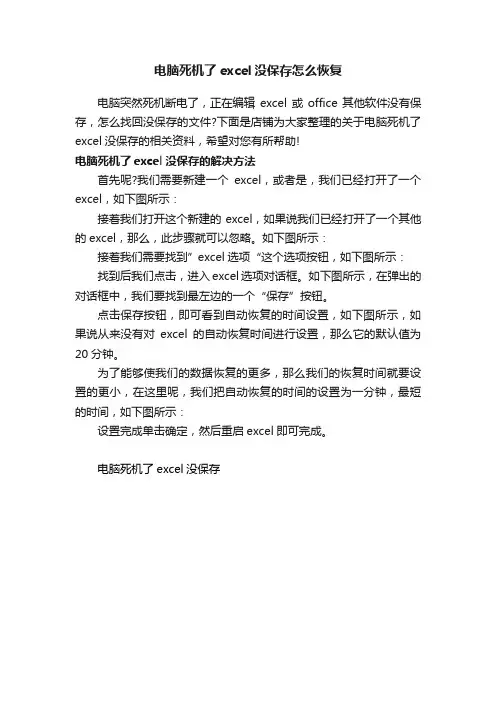
电脑死机了excel没保存怎么恢复
电脑突然死机断电了,正在编辑excel或office其他软件没有保存,怎么找回没保存的文件?下面是店铺为大家整理的关于电脑死机了excel没保存的相关资料,希望对您有所帮助!
电脑死机了excel没保存的解决方法
首先呢?我们需要新建一个excel,或者是,我们已经打开了一个excel,如下图所示:
接着我们打开这个新建的excel,如果说我们已经打开了一个其他的excel,那么,此步骤就可以忽略。
如下图所示:
接着我们需要找到”excel选项“这个选项按钮,如下图所示:
找到后我们点击,进入excel选项对话框。
如下图所示,在弹出的对话框中,我们要找到最左边的一个“保存”按钮。
点击保存按钮,即可看到自动恢复的时间设置,如下图所示,如果说从来没有对excel的自动恢复时间进行设置,那么它的默认值为20分钟。
为了能够使我们的数据恢复的更多,那么我们的恢复时间就要设置的更小,在这里呢,我们把自动恢复的时间的设置为一分钟,最短的时间,如下图所示:
设置完成单击确定,然后重启excel即可完成。
电脑死机了excel没保存。
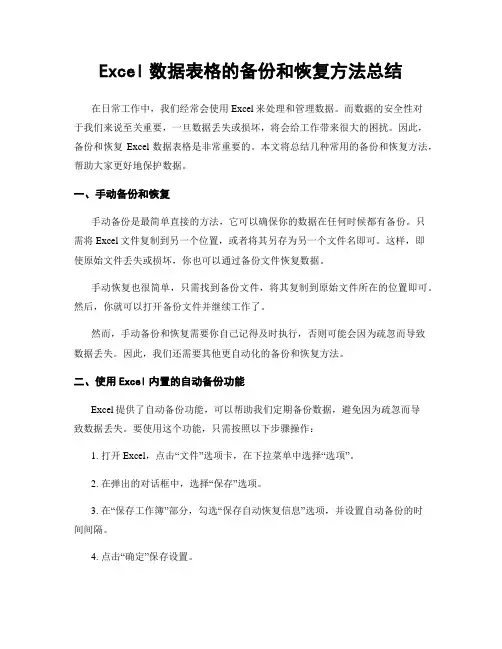
Excel数据表格的备份和恢复方法总结在日常工作中,我们经常会使用Excel来处理和管理数据。
而数据的安全性对于我们来说至关重要,一旦数据丢失或损坏,将会给工作带来很大的困扰。
因此,备份和恢复Excel数据表格是非常重要的。
本文将总结几种常用的备份和恢复方法,帮助大家更好地保护数据。
一、手动备份和恢复手动备份是最简单直接的方法,它可以确保你的数据在任何时候都有备份。
只需将Excel文件复制到另一个位置,或者将其另存为另一个文件名即可。
这样,即使原始文件丢失或损坏,你也可以通过备份文件恢复数据。
手动恢复也很简单,只需找到备份文件,将其复制到原始文件所在的位置即可。
然后,你就可以打开备份文件并继续工作了。
然而,手动备份和恢复需要你自己记得及时执行,否则可能会因为疏忽而导致数据丢失。
因此,我们还需要其他更自动化的备份和恢复方法。
二、使用Excel内置的自动备份功能Excel提供了自动备份功能,可以帮助我们定期备份数据,避免因为疏忽而导致数据丢失。
要使用这个功能,只需按照以下步骤操作:1. 打开Excel,点击“文件”选项卡,在下拉菜单中选择“选项”。
2. 在弹出的对话框中,选择“保存”选项。
3. 在“保存工作簿”部分,勾选“保存自动恢复信息”选项,并设置自动备份的时间间隔。
4. 点击“确定”保存设置。
这样,Excel会在设定的时间间隔内自动备份你的数据。
如果发生意外情况导致Excel崩溃或关闭,你可以在重新打开Excel时恢复之前未保存的数据。
三、使用第三方备份工具除了Excel自带的备份功能外,还有一些第三方备份工具可以帮助我们更好地备份和恢复Excel数据表格。
这些工具通常提供更多的选项和功能,可以更灵活地满足我们的需求。
例如,有些备份工具可以定期自动备份Excel文件,并将备份文件保存在云存储服务中,确保数据的安全性和可访问性。
有些工具还提供增量备份功能,只备份发生改变的部分,节省存储空间和备份时间。
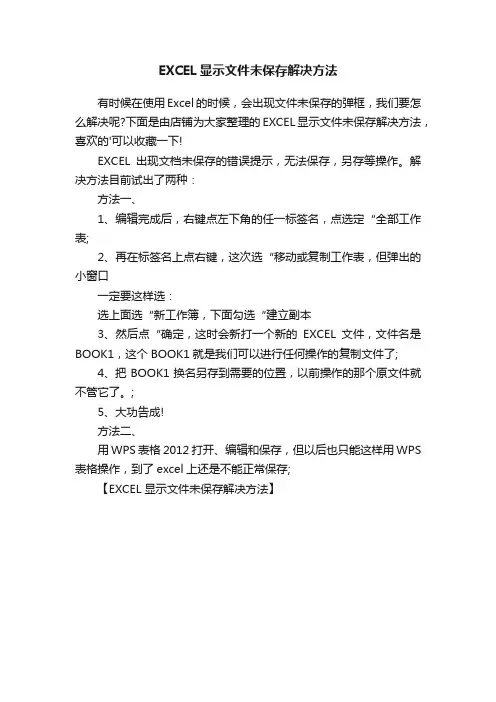
EXCEL显示文件未保存解决方法
有时候在使用Excel的时候,会出现文件未保存的弹框,我们要怎么解决呢?下面是由店铺为大家整理的EXCEL显示文件未保存解决方法,喜欢的'可以收藏一下!
EXCEL出现文档未保存的错误提示,无法保存,另存等操作。
解决方法目前试出了两种:
方法一、
1、编辑完成后,右键点左下角的任一标签名,点选定“全部工作表;
2、再在标签名上点右键,这次选“移动或复制工作表,但弹出的小窗口
一定要这样选:
选上面选“新工作簿,下面勾选“建立副本
3、然后点“确定,这时会新打一个新的EXCEL文件,文件名是BOOK1,这个BOOK1就是我们可以进行任何操作的复制文件了;
4、把BOOK1换名另存到需要的位置,以前操作的那个原文件就不管它了。
;
5、大功告成!
方法二、
用WPS表格2012打开、编辑和保存,但以后也只能这样用WPS 表格操作,到了excel上还是不能正常保存;
【EXCEL显示文件未保存解决方法】。
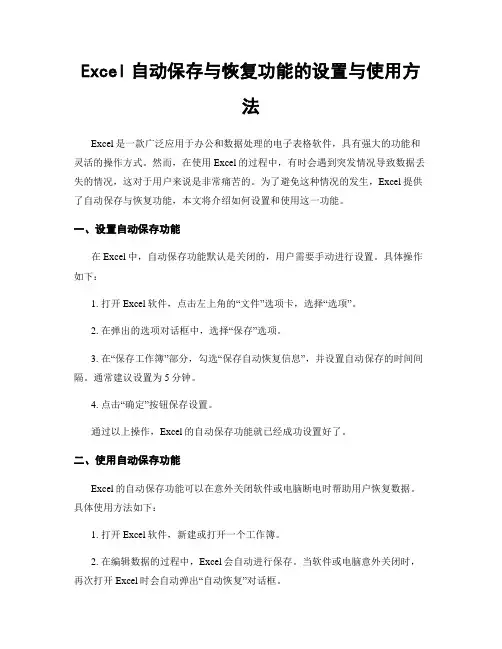
Excel自动保存与恢复功能的设置与使用方法Excel是一款广泛应用于办公和数据处理的电子表格软件,具有强大的功能和灵活的操作方式。
然而,在使用Excel的过程中,有时会遇到突发情况导致数据丢失的情况,这对于用户来说是非常痛苦的。
为了避免这种情况的发生,Excel提供了自动保存与恢复功能,本文将介绍如何设置和使用这一功能。
一、设置自动保存功能在Excel中,自动保存功能默认是关闭的,用户需要手动进行设置。
具体操作如下:1. 打开Excel软件,点击左上角的“文件”选项卡,选择“选项”。
2. 在弹出的选项对话框中,选择“保存”选项。
3. 在“保存工作簿”部分,勾选“保存自动恢复信息”,并设置自动保存的时间间隔。
通常建议设置为5分钟。
4. 点击“确定”按钮保存设置。
通过以上操作,Excel的自动保存功能就已经成功设置好了。
二、使用自动保存功能Excel的自动保存功能可以在意外关闭软件或电脑断电时帮助用户恢复数据。
具体使用方法如下:1. 打开Excel软件,新建或打开一个工作簿。
2. 在编辑数据的过程中,Excel会自动进行保存。
当软件或电脑意外关闭时,再次打开Excel时会自动弹出“自动恢复”对话框。
3. 在“自动恢复”对话框中,选择需要恢复的工作簿,并点击“恢复”按钮。
4. Excel会自动恢复之前未保存的数据,并打开恢复后的工作簿。
通过以上方法,用户可以方便地使用Excel的自动保存功能,避免数据丢失的情况。
三、注意事项在使用Excel的自动保存功能时,还需要注意以下几点:1. 及时保存:虽然设置了自动保存功能,但是为了避免数据丢失,建议用户在编辑数据的过程中,定期手动保存工作簿。
2. 定期备份:除了自动保存功能外,用户还可以定期备份工作簿,将数据保存在其他存储介质中,以防止数据丢失。
3. 设置恢复文件路径:在Excel的选项中,用户可以设置自动保存的恢复文件路径。
建议将恢复文件保存在其他磁盘或分区中,以免与原始文件一同丢失。
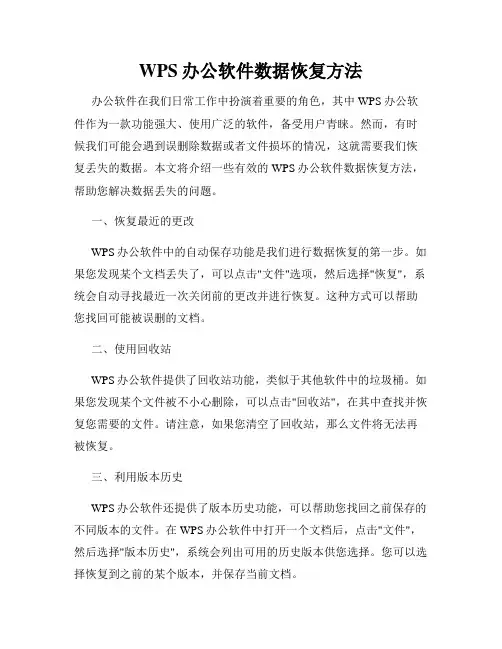
WPS办公软件数据恢复方法办公软件在我们日常工作中扮演着重要的角色,其中WPS办公软件作为一款功能强大、使用广泛的软件,备受用户青睐。
然而,有时候我们可能会遇到误删除数据或者文件损坏的情况,这就需要我们恢复丢失的数据。
本文将介绍一些有效的WPS办公软件数据恢复方法,帮助您解决数据丢失的问题。
一、恢复最近的更改WPS办公软件中的自动保存功能是我们进行数据恢复的第一步。
如果您发现某个文档丢失了,可以点击"文件"选项,然后选择"恢复",系统会自动寻找最近一次关闭前的更改并进行恢复。
这种方式可以帮助您找回可能被误删的文档。
二、使用回收站WPS办公软件提供了回收站功能,类似于其他软件中的垃圾桶。
如果您发现某个文件被不小心删除,可以点击"回收站",在其中查找并恢复您需要的文件。
请注意,如果您清空了回收站,那么文件将无法再被恢复。
三、利用版本历史WPS办公软件还提供了版本历史功能,可以帮助您找回之前保存的不同版本的文件。
在WPS办公软件中打开一个文档后,点击"文件",然后选择"版本历史",系统会列出可用的历史版本供您选择。
您可以选择恢复到之前的某个版本,并保存当前文档。
四、使用恢复工具如果以上方法无法找回您需要的文件,您可以考虑使用一些第三方恢复工具。
市面上有很多数据恢复工具可供选择,例如Recuva、EaseUS Data Recovery Wizard等。
这些工具可以扫描您的电脑,并尝试恢复已被删除或损坏的文件。
建议您在使用这些工具之前,先去官方网站下载正版软件,并按照使用说明进行操作。
五、定期备份数据为了避免数据丢失的情况,建议您定期备份WPS办公软件中的重要数据。
您可以选择将文件保存到云端存储服务或者外部存储设备中,确保即使发生意外,您仍能够轻松恢复数据。
总结:通过本文的介绍,我们了解到了一些WPS办公软件数据恢复的方法。
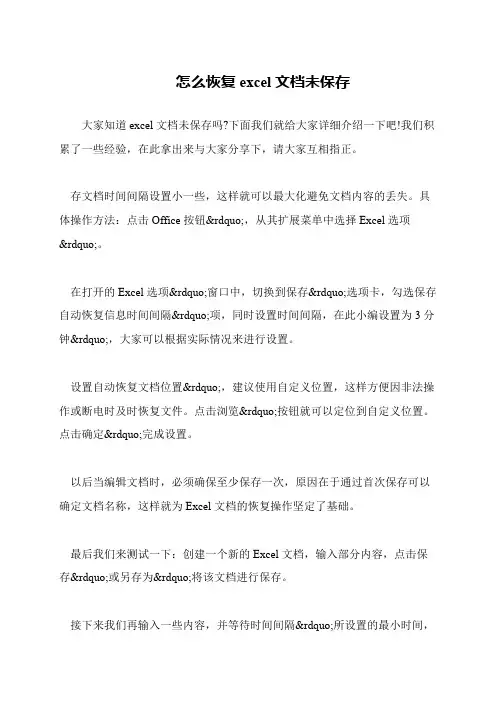
怎么恢复excel文档未保存
大家知道excel文档未保存吗?下面我们就给大家详细介绍一下吧!我们积累了一些经验,在此拿出来与大家分享下,请大家互相指正。
存文档时间间隔设置小一些,这样就可以最大化避免文档内容的丢失。
具体操作方法:点击Office按钮”,从其扩展菜单中选择Excel选项
”。
在打开的Excel选项”窗口中,切换到保存”选项卡,勾选保存自动恢复信息时间间隔”项,同时设置时间间隔,在此小编设置为3分钟”,大家可以根据实际情况来进行设置。
设置自动恢复文档位置”,建议使用自定义位置,这样方便因非法操作或断电时及时恢复文件。
点击浏览”按钮就可以定位到自定义位置。
点击确定”完成设置。
以后当编辑文档时,必须确保至少保存一次,原因在于通过首次保存可以确定文档名称,这样就为Excel文档的恢复操作坚定了基础。
最后我们来测试一下:创建一个新的Excel文档,输入部分内容,点击保存”或另存为”将该文档进行保存。
接下来我们再输入一些内容,并等待时间间隔”所设置的最小时间,。
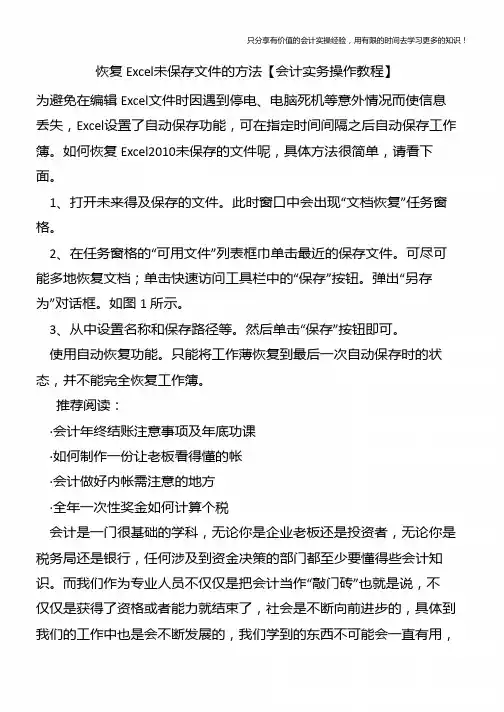
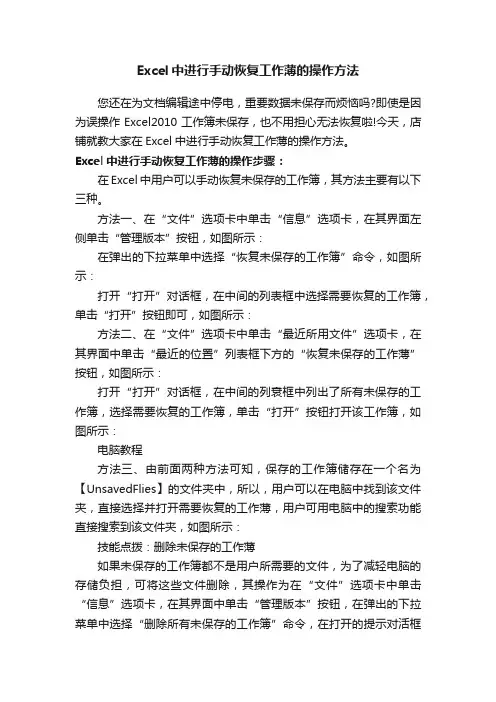
Excel中进行手动恢复工作薄的操作方法
您还在为文档编辑途中停电,重要数据未保存而烦恼吗?即使是因为误操作Excel2010工作簿未保存,也不用担心无法恢复啦!今天,店铺就教大家在Excel中进行手动恢复工作薄的操作方法。
Excel中进行手动恢复工作薄的操作步骤:
在Excel中用户可以手动恢复未保存的工作簿,其方法主要有以下三种。
方法一、在“文件”选项卡中单击“信息”选项卡,在其界面左侧单击“管理版本”按钮,如图所示:
在弹出的下拉菜单中选择“恢复未保存的工作簿”命令,如图所示:
打开“打开”对话框,在中间的列表框中选择需要恢复的工作簿,单击“打开”按钮即可,如图所示:
方法二、在“文件”选项卡中单击“最近所用文件”选项卡,在其界面中单击“最近的位置”列表框下方的“恢复未保存的工作薄”按钮,如图所示:
打开“打开”对话框,在中间的列衰框中列出了所有未保存的工作簿,选择需要恢复的工作簿,单击“打开”按钮打开该工作簿,如图所示:
电脑教程
方法三、由前面两种方法可知,保存的工作簿储存在一个名为【UnsavedFlies】的文件夹中,所以,用户可以在电脑中找到该文件夹,直接选择并打开需要恢复的工作薄,用户可用电脑中的搜索功能直接搜索到该文件夹,如图所示:
技能点拨:删除未保存的工作薄
如果未保存的工作簿都不是用户所需要的文件,为了减轻电脑的存储负担,可将这些文件删除,其操作为在“文件”选项卡中单击“信息”选项卡,在其界面中单击“管理版本”按钮,在弹出的下拉菜单中选择“删除所有未保存的工作簿”命令,在打开的提示对活框
中单击“是”按钮,即将所有未保存的工作簿删除,如图所示:。
找回未保存的Excel文件第1篇:找回未保存的Excel文件excel文件未保存就关闭了,怎么恢复数据?这是小编给大家推荐的找回未保存的excel文件,一起来看看吧。
如果你搜百度,会搜到一种常见的方法:文件-信息-管理工作簿-恢复未保存的工作簿-找到备份的文件-恢复这个功能真的有用吗?有人说可以有人说不能。
下面就来看看正确做法吧。
文件-excel文件-保存选项卡,复制自动保存的路径,粘贴到文件夹地址栏中按回车打开。
原来恢复的文件躲在这里(excel文件名+数字串构成的文件夹名)。
双击打开备份的文件,显示的正是未保存前的格式。
点击”还原”按钮,文件成功恢复!!未完,继续阅读 >第2篇:保存的快捷键是什么_最全EXCEL快捷键快捷键是我们在现在最常用的,经常用电脑的学生或者上班族都要记住电脑的快捷键,以下是小编为大家整理的保存的快捷键是什么,以供大家参阅!【ctrl】+【s】是保存的快捷键如果是另存为,在word2010中,【f12】是另存为的快捷键。
其他各个版本的软件的另存为快捷键都是不一样的,这点大家要注意!一般情况下【ctrl】+【s】都是保存的快捷键,这是约定俗成的。
大家以后要多学会用快捷键保存,而且要记得养成保存的好习惯,避免不必要的资料丢失。
工作中最常用的excel快捷键一、文件工作表*作篇1、按ctrl+n新建一个excel文件2、按ctrl+w关闭excel文件3、按shift不松点击关闭按钮,可以关闭所有打开excel文件4、*入一个工作表,每按一次f4键,就会*入一个新工作表。
5、按ctrl+pagedown或pageup可以快速查看工作表。
二、行列*作篇1、按ctrl+a快速选取连续的单元格区域。
按2次ctrl+a可以全选表格。
2、按ctrl+9隐藏行3、按ctrl+0隐藏列4、按ctrl+-(减号)删除行5、按ctrl+上下左右箭头,可以快速跳转到当前数据区域的边界6、按ctrl+shift+end键,可以选取非连续的区域。
解决Excel中数据丢失问题的常见解决方案在日常工作和学习中,我们经常使用Excel来处理和分析数据。
然而,有时候我们可能会遇到Excel中数据丢失的问题,这给我们的工作和学习带来了很多不便。
为了解决这个问题,本文将介绍一些常见的解决方案,帮助你快速恢复丢失的数据并避免类似问题的再次发生。
一、检查是否隐藏了工作表或行列在Excel中,我们可以通过隐藏工作表、行或列来简化数据的显示。
然而,有时候我们可能会意外地隐藏了某些工作表、行或列,导致数据看起来好像丢失了。
这时候,我们可以通过以下方法来解决:1. 查看隐藏的工作表:点击Excel底部的工作表标签,查看是否有工作表被隐藏起来。
如果有,右键点击工作表标签,选择“取消隐藏”,即可恢复被隐藏的工作表。
2. 查看隐藏的行列:选择需要查看的行列,右键点击选择“取消隐藏”,即可恢复被隐藏的行列。
二、恢复上一版本的文件有时候,我们可能会不小心关闭Excel而没有保存工作簿,导致数据丢失。
而Excel提供了一个很有用的功能,即恢复上一版本的文件。
我们可以按照以下步骤进行操作:1. 打开Excel,并新建一个工作簿。
2. 点击“文件”选项卡,在左侧面板中选择“信息”。
3. 在右侧面板中,点击“恢复工作簿”按钮。
4. 在弹出的对话框中,选择“浏览所有版本”,并选择我们想要恢复的版本。
5. 点击“恢复”按钮,Excel将会自动恢复到选择的版本,这样我们就可以找回之前丢失的数据了。
三、使用自动恢复功能Excel自带了一个自动恢复功能,可以在意外关闭Excel时自动恢复之前的工作簿。
我们可以按照以下步骤来配置自动恢复功能:1. 打开Excel,并新建一个工作簿。
2. 点击“文件”选项卡,在左侧面板中选择“选项”。
3. 在弹出的对话框中,选择“保存”选项。
4. 在右侧面板的“保存工作簿”部分,勾选“如果Microsoft Office程序意外关闭,自动恢复之前的版本”。
5. 点击“确定”按钮,保存配置。
excel表格内容删除了怎么恢复Excel表格内容删除了怎么恢复在日常使用Excel表格时,我们有时会不小心删除表格中的内容。
无论是因为误操作、文件损坏或其他原因,删除了重要的表格内容可能会给工作和项目带来困扰。
然而,幸运的是,Excel提供了几种方式来恢复已删除的内容。
在本文中,我们将探讨一些从Excel中恢复已删除内容的方法。
在开始恢复Excel表格内容之前,我们首先需要确认我们的Excel 文件是否具备以下条件:1. 文件未关闭:如果删除内容后没有关闭Excel文件,那么恢复删除内容将变得更加容易。
关闭文件后,Excel会释放从删除到关闭期间的所有未保存数据。
2. 自动保存功能:Excel的自动保存功能可以帮助我们恢复已删除的内容。
当Excel遭遇意外关闭或崩溃时,自动保存功能会将最近的更改保存到临时文件中。
因此,我们可以尝试使用自动保存功能来恢复已删除的内容。
3. 云端备份:如果我们使用的是云端存储,如OneDrive、Google Drive等,那么我们有可能通过云端的版本控制来恢复已删除的内容。
在确认以上条件后,我们可以按照以下方法尝试恢复被删除的Excel 表格内容:1. 使用撤销功能:Excel的撤销功能可以恢复最近的操作。
如果我们删除了Excel表格中的内容,我们可以尝试使用Ctrl+Z快捷键或点击Excel工具栏中的撤销按钮来撤销删除操作。
2. 查看回收站:Excel在删除内容后,通常会将内容移动到回收站而非永久删除。
我们可以打开回收站并搜索我们删除的内容,然后将其还原到原始位置。
3. 查看缓存文件:Excel有一个名为“临时文件夹”的文件夹,用于保存临时文件和恢复未保存的数据。
我们可以在以下位置查找临时文件夹:- 在Windows操作系统中,它通常位于“C:\\Users\\你的用户名\\AppData\\Local\\Microsoft\\Office\\UnsavedFiles”文件夹中。
快速解决电子表格数据丢失的困扰电子表格数据丢失是许多人在使用电子表格软件时经常遇到的问题。
当我们在编辑电子表格时,可能会因为各种原因导致数据丢失,这给我们的工作和生活带来了很大的困扰。
那么,有什么方法可以快速解决电子表格数据丢失的困扰呢?本文将为您介绍几种常见的解决方法。
一、备份数据备份数据是解决电子表格数据丢失问题的最基本和有效的方法之一。
在编辑电子表格之前,我们应该养成定期备份数据的习惯。
可以将数据备份到云端存储或者外部存储设备中,以防止数据丢失。
当数据发生丢失时,我们可以通过恢复备份的数据来解决问题。
二、使用自动保存功能许多电子表格软件都提供了自动保存功能,我们可以将其设置为一定的时间间隔自动保存一次。
这样,即使在编辑电子表格时出现意外情况导致数据丢失,我们也可以通过自动保存的版本来恢复数据。
使用自动保存功能可以大大减少因为疏忽或其他原因导致数据丢失的可能性。
三、检查电子表格设置有时,电子表格数据丢失的原因可能是由于设置问题导致的。
我们可以检查电子表格的设置,确保数据保存和保护选项已经正确设置。
例如,确认是否启用了自动保存功能、是否设置了密码保护等。
通过检查和调整电子表格的设置,我们可以避免一些数据丢失的情况发生。
四、使用数据恢复软件如果数据已经丢失,我们可以尝试使用数据恢复软件来恢复丢失的数据。
数据恢复软件可以扫描设备或存储介质,找回已经删除或丢失的文件。
但是需要注意的是,使用数据恢复软件并不能保证百分之百地恢复所有丢失的数据,所以在使用之前最好先备份其他重要的数据。
五、寻求专业帮助如果以上方法都无法解决电子表格数据丢失的问题,我们可以寻求专业的帮助。
可以咨询电子表格软件的技术支持,向他们详细描述问题,并提供相关的信息和数据,寻求他们的帮助和解决方案。
专业的技术支持人员会根据具体情况给出相应的解决方法。
总结电子表格数据丢失是一个常见的问题,但是我们可以通过备份数据、使用自动保存功能、检查电子表格设置、使用数据恢复软件以及寻求专业帮助等方法来快速解决这个问题。
电脑死机了excel没保存如何解决
我们在使用EXCEL的过程中,由于电脑突然死机了,导致问题没有保存怎么办?下面是店铺为大家整理的关于电脑死机了excel没保存的相关资料,希望对您有所帮助!
电脑死机了excel没保存的解决方法
首先打开EXCEL(以EXCEL2003为例)
找到“工具”菜单下的“选项...”,点击进入:
打开“选项”选项卡后找到选项“保存”:
在这里我们把将默认的“保存自动恢复信息,每隔10 分钟”,设置为1 分钟。
将默认的“自动恢复文件保存位置”路径,设置成自己指定的路径,
如D:\自动保存的文档,设置完成后,单击“确定”按钮即可。
提示:不要将“禁用自动恢复”复选框选中,否则不能进行自动保存。
在发生类似突然断电、电脑死机等情况时,你可以去你设定好的自动保存目录中找到未保存的文件,把损失降到最低。
如上所示,自动保存和恢复的时间的频率就被调高了,类似突然断电、电脑死机造成的文档损失也就降到了最低限度。
但是这样并不能代替手动保存文件的功能,所以大家要养成随时保存文档的习惯。
请大家记住保存文件的快捷键:Ctrl+S随时保存。
⼯作⼀半停电excel没保存?教你⼀招快速恢复的⽅法不知道有多少观众⽼爷们遇到这样的情况,excel报表做⼀半电脑关机?
此时的你的内⼼活动是这样的:
今天⼩编就教给⼤家⼀招快速恢复未保存的excel⽂件的⽅法(⼩编还是建议⼤家养成随⼿保存的习惯哦)!Excel⽂件未保存就关闭了,怎么恢复呢?如果你去搜百度,会搜到⼀种常见的⽅法:
⽂件 -——信息 —— 管理⼯作簿 -——恢复未保存的⼯作簿 -——找到备份的⽂件 —— 恢复
⾄于这个功能的真实性我们先不说,我们来测⼀下即可
第1步:
恢复的前题是Excel要可以⾃动保存。
为了测试⽅便,把⾃动保存的间隔设置为1分钟。
第2步:
打开⽂件,进⾏简单的编辑
1分钟后点关闭,且不保存
测试恢复功能
⽂件 —— 信息 -——管理⼯作簿 ——恢复未保存的⼯作簿 - 找到备份的⽂件 - 恢复
结果是不⾏的!那么问题到底出在哪⾥了呢?
原来恢复的⽂件躲在这⾥(Excel⽂件名+数字串构成的⽂件夹名),⽂件 -——Excel⽂件 -——保存选项卡,复制⾃动保存的路径,然后粘贴到⽂件夹地址栏中按回车打开
显⽰的正是未保存前的格式。
点击”还原”按钮,就⼤功告成了!
迅捷思维导图
另外给⼤家推荐⼀个⾮常好⽤的思维导图⼯具——迅捷思维导图
想象⼀下,⼀张excel表格中插⼊⼀张思维导图报表,是多么炫酷,直接秒杀同事,鹤⽴鸡群有没有!
⼤家学会了没有呢?在以后的⼯作中遇到类似情况就可以这么解决哦!。
如何恢复因关闭EXCEL表格时未保存的内容
在使用EXCE表格工作过程中,我们时常遇到误操作的过程,EXCE表格内容还没有保存,就给关闭了。
或者停电等特殊原因,这时你想要恢复过来,你需要如下操作
方法/步骤
首先你需要打开EXCEl表格,如图黄色区域是新增加内容
W SB一i>
f
>ιτaw**⅛s∙1HT∙⅞M ton 1 M Sf -J-J CE乔吐瞬⅞
■»・
^SBΛ
1 tWM ^«1M -*ft
⅝C
黙* :' ⅛;________________________________________________________________________
A t CD t I
L
I
3 3
44
TM F 4™ C* E IC i a T・>■ S
Pl I l rΛ■ ■ ■ P> **
jQMHt⅞ ・
■ ■皿■■嚼艺
1
≡" ⅛A
• r «•-
J SF 1ft
-亠 > Δ≡ T ■ ■ ∙ f■- %、*-J 11«-j. HM3U t
m ⅜■•-* ■
k --------- : -------- π 1 r 6∙ t r I
你可以关闭EXCE表格,点击不保存。
这时我来介绍如何恢复之前的黄色内容点击EXCEl表格中文件,再点击选项
me
OB
J ⅛4
kJ ■生
J 时
∖JL ΦF5g B1⅞BM4IH≡ 血亀 Tft≡lj⅛a ttn0M8 _? CMLK^
IIhl Tl ⅛.T■ 4W- ■
J ⅛β Λl ⅝ Xffi >2 A *
尹 l ⅝TJ⅜ KlMI
豪 Sft ;和雯 Vnt 亍OiMEt 宕
HdWWWtVlQDL JdlnF WL
∙m** ImlWmliiI£1
«9MMIBVffflMMi!»Il
⅛⅛⅛Mp ιr w⅜
点击保存选项,你可以看到自动恢复文件位置,复制位置目录B*I⅞a∣Mh⅞
打开文件夹输入自动恢复文件位置,点击打开工作簿 1
KLsIlMT 工磚帕讦J343⅛O 碎 ∣ft>
■ 3⅛r⅞∙ M V
-e
进入文件夹中,点击打开工作簿 EXCEL
.GaW
* w
■ 49 J l I
比
你可以看到EXCE已经恢复到之前状态
⅛τtf⅞
sum
∏。